Questo articolo è stato prodotto utilizzando la traduzione automatica.
Come posso pulire il mio account e liberare spazio
Il tuo database è una delle risorse più preziose all'interno della tua azienda. Tuttavia, col passare del tempo, alcune informazioni sono destinate a diventare obsolete, e non mantenere la sua salute e qualità può costare alla tua azienda denaro e clienti.
La manutenzione regolare del database aumenta l'efficienza e ti consente di raggiungere tassi di conversione più elevati, quindi ecco alcuni suggerimenti per aiutarti a liberare spazio e mantenere il tuo account funzionante senza problemi.
Eliminazione di elementi
Il modo più efficace per liberare spazio nel tuo account è eliminare i dati che non sono più necessari. Puoi eliminare singoli elementi nelle loro visualizzazioni dettagliate o in blocco utilizzando la visualizzazione elenco.
Eliminazione nella visualizzazione dettagliata
Per eliminare un singolo elemento in Pipedrive (lead, affare, contatto, prodotto, progetto), vai alla visualizzazione dettagliata e fai clic su ”...“ > Elimina.
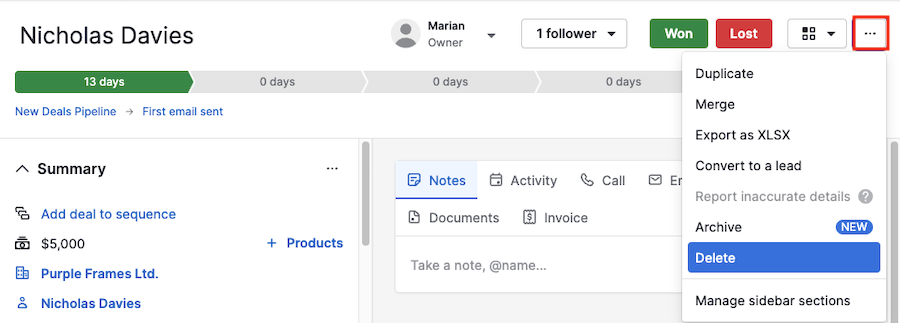
Eliminazione nella visualizzazione elenco
Se desideri eliminare lead, affari, contatti, prodotti o attività in blocco, vai alla visualizzazione elenco dedicata, seleziona gli elementi che desideri eliminare e poi fai clic sull'icona del cestino.
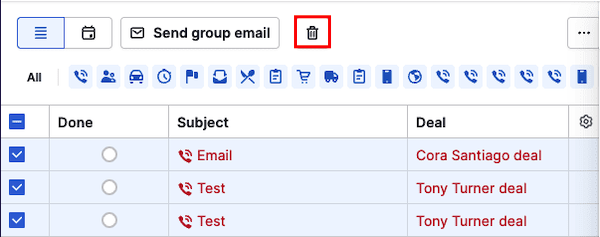
Se desideri specificare quali elementi eliminare invece di selezionarli singolarmente, puoi creare e applicare filtri nella visualizzazione elenco.
Archiviazione di affari e contatti
L'archiviazione ti consente di rimuovere contatti e affari inattivi dalla tua vista attiva senza perdere dati storici, aiutandoti a rimanere concentrato e migliorare le prestazioni del sistema.
Puoi archiviare qualsiasi affare o contatto che non è più gestito attivamente. Ecco alcuni scenari comuni:
- Inattivo da molto tempo
- Chiuso o obsoleto
- Bassa priorità o basso valore
- Per la registrazione
Scopri come archiviare affari e contatti in questo articolo.
Eliminazione di campi personalizzati e report
I limiti di utilizzo influenzano sia i campi personalizzati che i report, quindi sapere come eliminarli è importante per la gestione dello spazio di archiviazione.
Campi personalizzati
Apri il menu dell'account nell'angolo in alto a destra, vai su Preferenze personali > Campi dati, trova il campo desiderato e fai clic su ”...“ > Elimina.
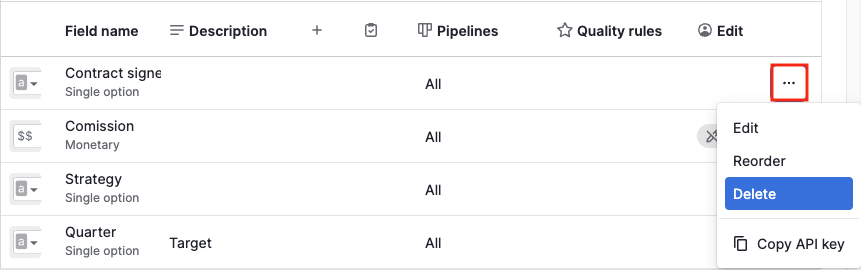
Report
Vai ai tuoi Insights, seleziona il report desiderato e fai clic su ”...“ > Elimina.
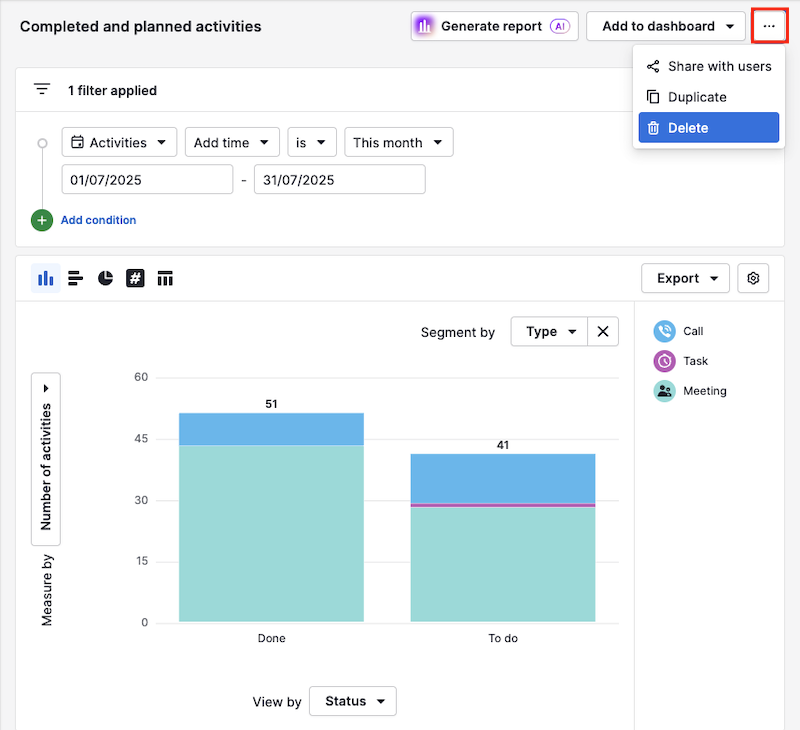
Gestire le trattative
Ci sono alcune azioni disponibili per le trattative relative alla gestione dei dati che altri elementi non hanno. Questo può essere importante, specialmente poiché il numero di trattative aperte o lead e trattative che puoi avere è influenzato dai limiti di utilizzo.
Convertire le trattative in lead
Se hai un eccesso di trattative aperte nel tuo account che non sono attive ma mostrano ancora potenziale, puoi convertire quelle trattative in lead e tenerle nella tua Posta in arrivo dei Lead.
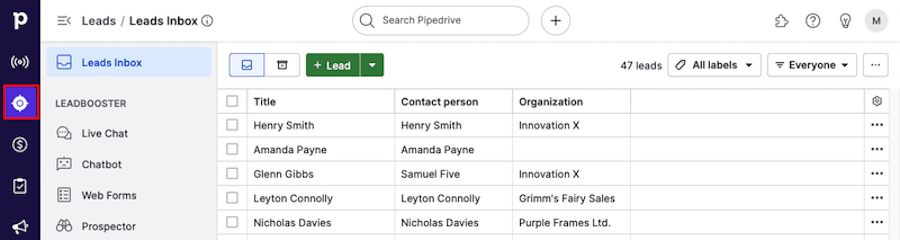
Puoi farlo in due modi:
- Dal dettaglio della trattativa:

- Dal elenco delle trattative:
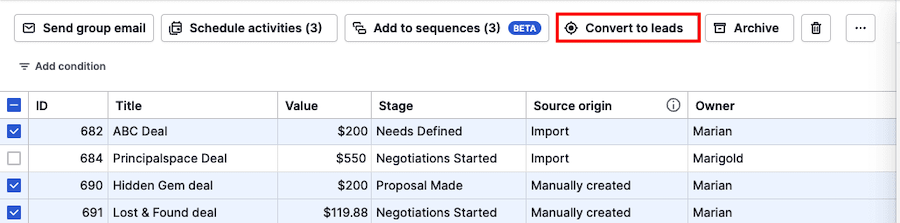
Ripristinare le trattative
Se hai eliminato trattative e desideri reinserirle nel tuo account, inizia applicando il filtro per tutte le trattative eliminate.
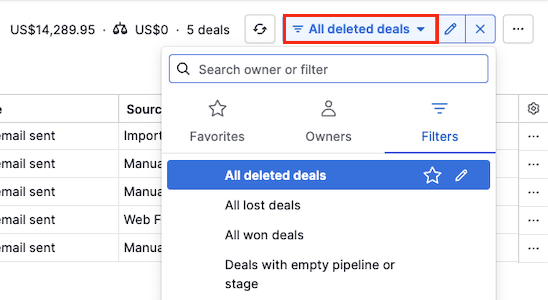
Quindi seleziona la trattativa desiderata e, nella vista dettagli, fai clic su ”Ripristina“.

Stato della trattativa
Mantenere le trattative vinte e perse aperte influisce sui tuoi rapporti e statistiche poiché vengono conteggiate nel tuo spazio di archiviazione delle trattative.
Se le tue trattative erano già vinte o perse, ti consigliamo di segnarle di conseguenza. Puoi farlo in due modi diversi:
- Vista dettagli
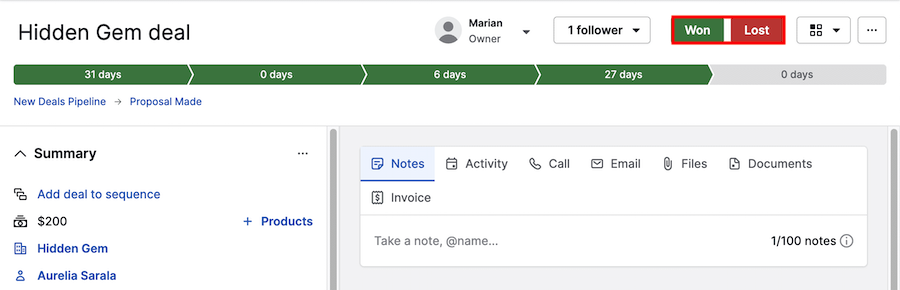
- Vista elenco
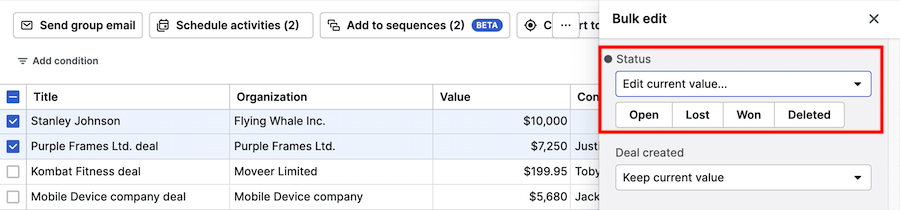
Cosa significano ”trattative aperte” e ”lead e trattative”?
Una trattativa aperta si riferisce a una trattativa che non è stata vinta, persa o eliminata. Questo è applicabile agli account aziendali creati prima del 29 maggio 2025.
Lead e trattative si riferiscono al numero totale di lead e trattative combinati che non sono stati archiviati o eliminati. Questo si applica agli account creati dal 29 maggio 2025.
Scopri di più sui limiti di lead e trattative in questo articolo.
Gestire i duplicati
Un altro ottimo modo per semplificare i tuoi dati e liberare spazio è rimuovere o fondere i duplicati.
Fusione nella vista dettagli
Affari e contatti possono essere fusi nella vista dettagli facendo clic su ”...“ > Fondere.

Digita il nome dell'affare o del contatto con cui vuoi fondere, o le prime lettere per vedere le opzioni di completamento automatico.
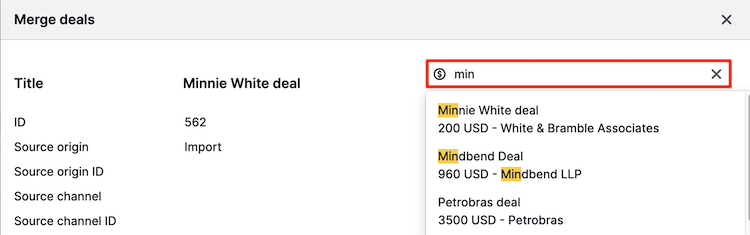
Dopo aver selezionato un elemento con cui fondere, scegli quale elemento continuerà a esistere nel tuo account utilizzando il bubble mantieni questi dati, quindi fai clic su ”Anteprima“.
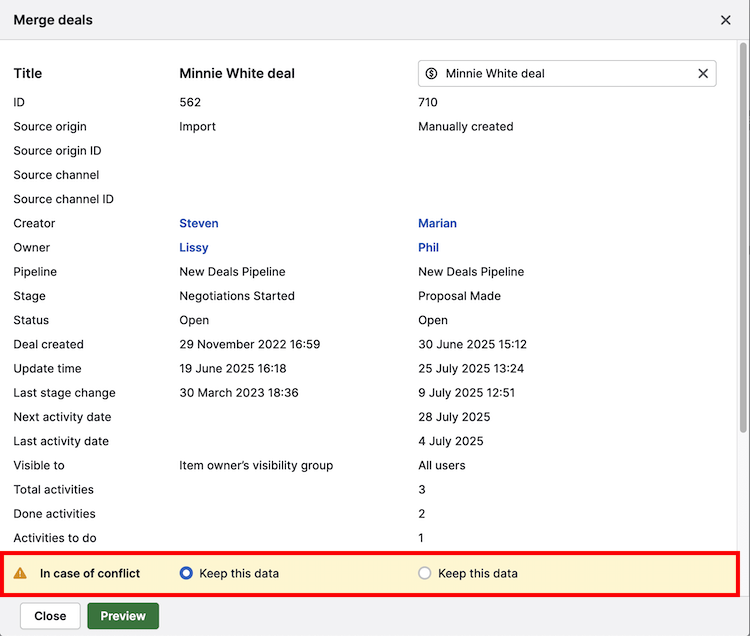
Vedrai un'anteprima del tuo nuovo elemento, inclusi i dati che sono stati fusi in esso.
Ad esempio, questo affare non aveva alcuna attività collegata prima, ma ora ne ha una dall'altro affare.
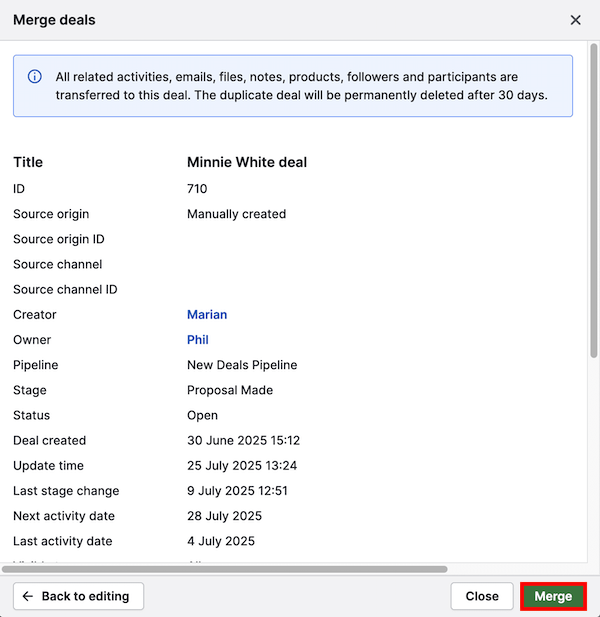
Fai clic su ”Fondere“ per confermare le modifiche.
Strumento di fusione dei duplicati
Puoi anche fondere contatti aprendo il menu account nell'angolo in alto a destra e andando su Strumenti e app > Fondere duplicati.
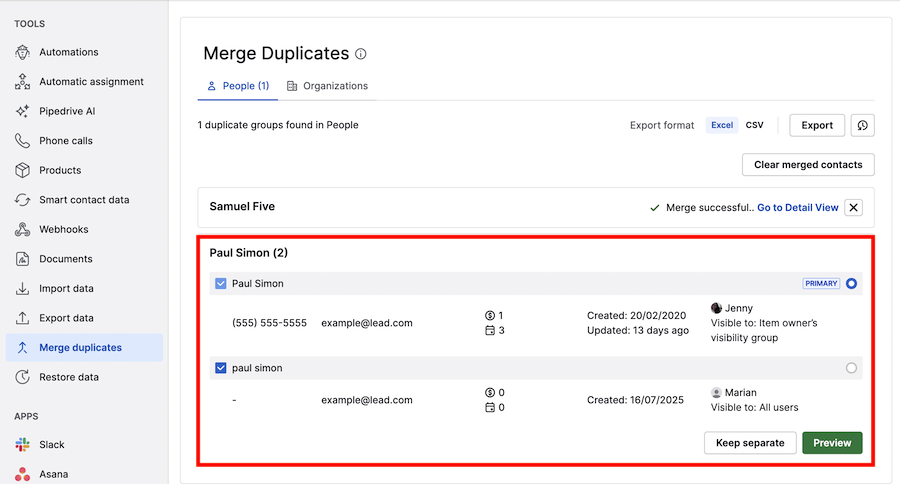
Dopo aver cliccato su ”Anteprima,“ verrai portato alla stessa finestra di anteprima dello strumento di fusione nella vista dettagli.
Note
Puoi utilizzare le note al posto dei campi personalizzati per risparmiare spazio.
Ad esempio, invece di creare un campo personalizzato di testo per descrizione del cliente, puoi aggiungere quelle informazioni come una nota.
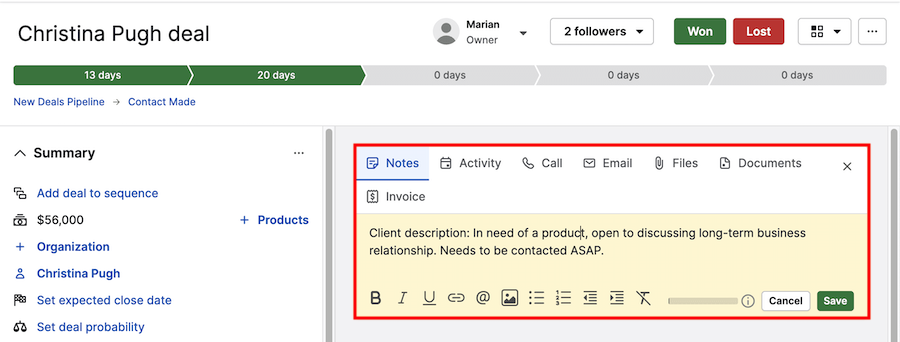
Questo articolo è stato utile?
Sì
No